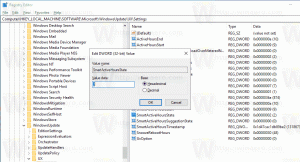Izradite prečac za izvanmrežno skeniranje Windows Defendera u sustavu Windows 10
Nedavno dodana značajka izvanmrežnog skeniranja sustava Windows Defender vrlo je korisna za one koji koriste Windows Defender kao primarni sigurnosni softver. Za takve korisnike korisno je imati prečac za pokretanje skeniranja jednim klikom. U ovom članku ćemo vidjeti kako stvoriti ovaj prečac i pokrenuti izvanmrežno skeniranje Windows Defendera jednim klikom.
Oglas
Kako je opisano u ovaj članak, moguće je pokrenuti izvanmrežno skeniranje Windows Defendera nakon ponovnog pokretanja.
Napomena: Morate imati instalirano ažuriranje za Windows 10 Redstone, koje predstavlja Windows 10 build 14271 od ovog pisanja. Ova značajka nije dostupna u prethodnim izdanjima sustava Windows 10. Bit će uključen u stabilnu verziju ažuriranja za Windows 10 Redstone koje će biti objavljeno u lipnju.
Kada se pokrene u ovom načinu rada, aplikacija će automatski skenirati i ukloniti zlonamjerni softver, a zatim se ponovno pokrenuti u sustavu Windows 10. Rad je potpuno automatiziran i ne zahtijeva nikakvu interakciju s korisnikom.
Da biste izravno pokrenuli izvanmrežno skeniranje Windows Defendera, možete koristiti sljedeću naredbu:
PowerShell.exe Start-Proces PowerShell -Verb RunAs Start-MpWDOScan
Ovo će pokrenuti PowerShell s povišenim i pokrenuti Start-MpWDOScan cmdlet koji pokreće izvanmrežno skeniranje pomoću Windows Defendera. Možete stvoriti prečac na sljedeći način.
Kako stvoriti prečac za izvanmrežno skeniranje Windows Defendera u sustavu Windows 10
- Desnom tipkom miša kliknite na prazno područje radne površine i odaberite Novo - Prečac.

- U cilj prečaca upišite sljedeće:
PowerShell.exe Start-Proces PowerShell -Verb RunAs Start-MpWDOScan

- Imenujte ovaj prečac kao "Windows Defender izvanmrežno skeniranje" i dovršite čarobnjak.

- Postavite željenu ikonu za prečac koji ste upravo stvorili ako niste zadovoljni zadanim. Odgovarajuća ikona može se pronaći u sljedećoj datoteci:
"C:\Programske datoteke\Windows Defender\MSASCui.exe"
 Ponovno kliknite OK da zatvorite Svojstva.
Ponovno kliknite OK da zatvorite Svojstva.
Nakon što kliknete na prečac, vaš će se operativni sustav automatski ponovno pokrenuti:
Prije pokretanja sustava Windows 10, Windows Defender će se pokrenuti u posebnom okruženju za pokretanje i skenirat će vaš uređaj u potrazi za prijetnjama. Ovako će to izgledati:

Nakon što završi, ponovno će pokrenuti Windows 10.
To je to.